Настройка доната для стрима на YouTube
Помимо получения дохода с подключенной партнерской программы и предоставляемых рекламных услуг, ютубер на своём канале также может зарабатывать, получая донат, то есть пожертвования.
Донэйшены — это добровольная материальная поддержка ютубера зрителями либо подписчиками канала. Во время стрима, то есть прямой трансляции пользователи могут, перейдя по специальной ссылке, переслать желаемую сумму, о чем получит уведомление как сам стример, так и остальные зрители. О том, как настроить систему донатов на своём стриме и пойдет речь в данной статье.
Этап 1: Установка OBS Studio
Open Broadcaster Software — программа, предназначенная для проведения прямых трансляций в реальном времени на своем канале. Это бесплатный и популярный софт, которым пользуются практически все стримеры. OBS предлагает широкий спектр настроек не только трансляции, но и многих дополнительных функций, к примеру, донат.
Скачать OBS Studio с официального сайта
Внимание! Во время инсталляции нельзя снимать галочку напротив пункта

Этап 2: Регистрация в DonationAlerts
После установки OBS понадобится регистрация в сервисе DonationAlerts, который напрямую отвечает за систему пожертвований. Во время создания аккаунта рекомендуется использовать привязку своего YouTube-канала, что значительно упростит процедуру регистрации и дальнейшую работу с сервисом.
Перейти на официальный сайт DonationAlerts
Перейдя в личный кабинет, следует отыскать графу «Виджеты». Здесь понадобится перейти в меню «Оповещения», отыскать раздел именуемый «Группа 1» и кликнуть по кнопке «Изменить».
Настройка параметров оповещения в DonationAlerts
Это откроет меню, где можно осуществить настройку параметров оповещения, возникающего при получении доната на стриме. Каждый стример, исходя из своих индивидуальных предпочтений и пожеланий, сможет создать уникальное уведомление. Здесь можно задать не только цвет и стиль окна оповещения, но дополнить его благодарственным текстом, снабдить характерным звуком оповещения и даже анимацией.
Этап 3: Подключение BrowserSource к OBS
Теперь, для того чтобы оповещения корректно отображались на стриме, необходимо произвести их настройку в программе OBS.
- Запустив OBS, нужно отыскать в главном окне программы раздел «Источники», здесь нажать на значок плюса и выбрать меню «BrowserSource».
- В открывшемся окне нового источника необходимо присвоить название для уведомления о донатах. Далее перейдя в свойства окна BrowserSource необходимо в графе «URL» вставить свою ссылку из DonationAlerts.
Чтобы её получить, требуется снова зайти на сайт сервиса в раздел «Оповещения», где ранее производилась настройка уведомления. Вверху страницы понадобится отыскать надпись «Ссылка для OBS» и кликнуть по кнопке
- Полученную здесь ссылку необходимо вручную скопировать и вставить в вышеупомянутую строку URL. Отыскав в списке источников BrowserSource под собственным, присвоенным ранее названием следует кликнуть по нему правой кнопкой мыши и выбрать меню «Преобразовать».
 При помощи данной функции можно отрегулировать местоположение окна с уведомлением, его размеры, прозрачность и многое другое.
При помощи данной функции можно отрегулировать местоположение окна с уведомлением, его размеры, прозрачность и многое другое.Этап 4: Настройка сбора средств
В личном кабинете своего аккаунта DonationAlert необходимо в разделе «Виджеты» отыскать подраздел «Сбор средств». Данный раздел позволяет настроить информацию о донатах для подписчиков. Сюда входит:
- цель сбора средств;
- максимальная желаемая сумма;
- текущий уровень накопления.
После того как эти данные будут введены и сохранены, откроется меню «Активные цели сбора», где необходимо кликнуть на кнопку
«Показать ссылку для встраивания». - Эту ссылку необходимо скопировать, а затем перейти в ОБС, и как уже было описано выше, создать новый источник BrowserSource, но на этот раз в свойствах в поле URL вставить ссылку на сбор средств.
- Теперь во время стрима пользователи постоянно будут видеть, что осуществляется сбор средств с конкретной целью либо попросту для поощрения стримера.
 После использования ссылки из описания стрима для осуществления пожертвований, на стриме также появится на короткий период времени уведомление о новом переводе денег. Деньги эти накапливаются на личном счете аккаунта DonationAlerts и могут быть выведены на основные платежные системы.
После использования ссылки из описания стрима для осуществления пожертвований, на стриме также появится на короткий период времени уведомление о новом переводе денег. Деньги эти накапливаются на личном счете аккаунта DonationAlerts и могут быть выведены на основные платежные системы.
Этап 5: Тестовое оповещение
После произведения всех вышеуказанных настроек остается только протестировать всё, чтобы во время трансляции не возникало недоразумений. Для этого на аккаунте в ДонэйшнАлертс, в разделе
Теперь в описание своего стрима остаётся поместить ссылку для отправки донатов, которую можно получить, перейдя в раздел «Настройки», подраздел «Страница отправки сообщений» и в этом окне отыскать одноименную строку, где и будет прописана искомая ссылка.
Ссылка на для отправки донатов в DonationAlerts
На этом все действия для решения вопроса с настройкой доната на Ютубе заканчиваются.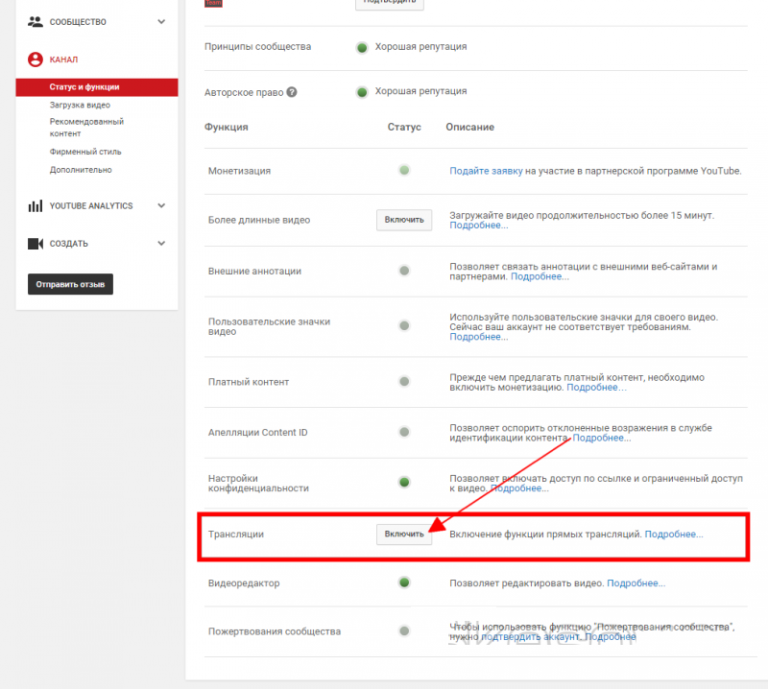
Настройка OBS и стрима для твич и YouTube
Перейти к содержанию
Search for:
В данном разделе находятся статьи в с подробным разбором как настроить obs для стрима. А именно как настроить obs для стрима, что такое обс браузер, то как запустить обс и т.д. В общем полезная инфа по настройке стрима.
Настройка OBS и стрима для твич и YouTube
Сколько зарабатывают ютуберы | Сколько можно заработать на ютубе
Михаил Каржин
Доброго времени суток, уважаемые читатели! Вас приветствует сайт PROSTGUIDE.RU! В рамках данной статьи вы сможете получить всю необходимую информацию о
Настройка OBS и стрима для твич и YouTube
Как начать зарабатывать на Яндекс Эфир с нуля | Подробная инструкция по заработку на Я.Эфир для каждого
Михаил Каржин
Доброго времени суток, друзья! В Марте 2018 новый видеосервис от Яндекс — «Яндекс.Эфир» открыл свои двери для частных видеоблогеров —
Настройка OBS и стрима для твич и YouTube
Яндекс Эфир монетизация — Как подключить? Сколько платят? Все что нужно знать о заработке на новом видеохостинге от Яндекс.
Михаил Каржин
Обновление! Яндекс Эфир больше не работает! 20 Марта 2020 года загрузка видео на новоиспеченный видеосервис от Яндекс под названием «Яндекс Эфир» стала
Настройка OBS и стрима для твич и YouTube
Сколько платит Яндекс Эфир за 1000 просмотров? — Ответ на вопрос.
Михаил Каржин
Доброго времени суток, друзья! В Марте этого года видеосервис от Яндекс — «Яндекс Эфир», открыл свои двери не только для топовых, но и для простых видеоблогеров.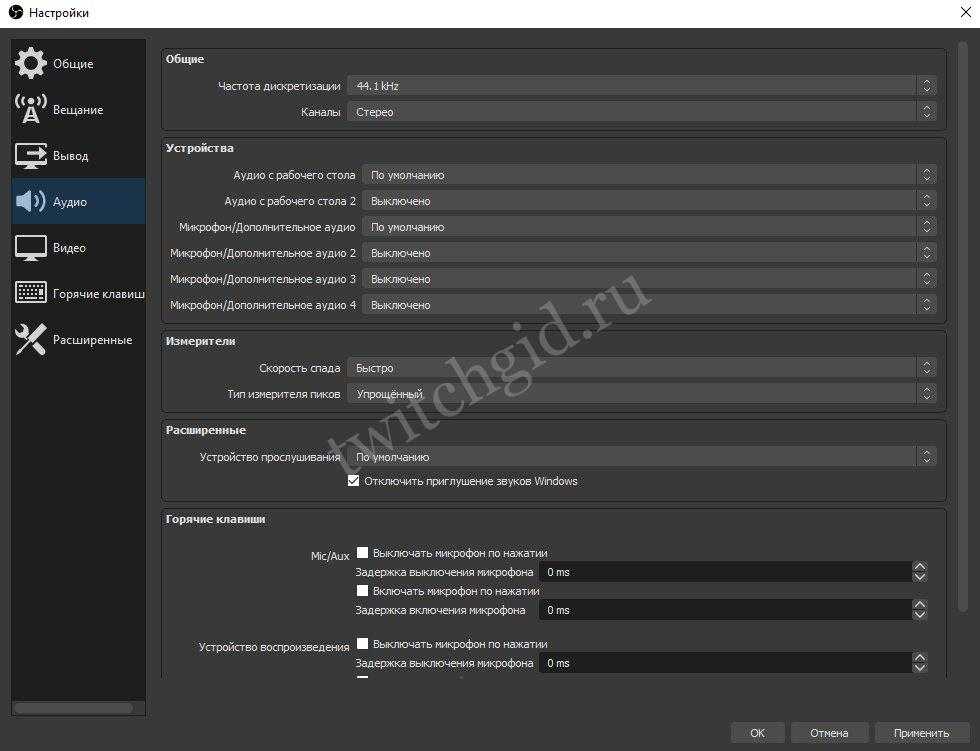
Настройка OBS и стрима для твич и YouTube
Баллы канала твич | Все о баллах канала Twitch
Михаил Каржин
В сентябре 2019 года команда Твича выпустила новое обновление, которое добавило систему балов. Благодаря им стримеры могут наградить постоянных зрителей.
Настройка OBS и стрима для твич и YouTube
Как получить Twitch Prime бесплатно
Михаил Каржин
Всем привет в данной статье я расскажу как получить Twitch Prime бесплатно. Twitch Prime – премиальный сервис популярного среди любителей компьютерных
Настройка OBS и стрима для твич и YouTube
Как запустить трансляцию на Ютубе через ОБС
Михаил Каржин
Существуют две основных площадки для проведения стримов — это Twitch и Ютуб.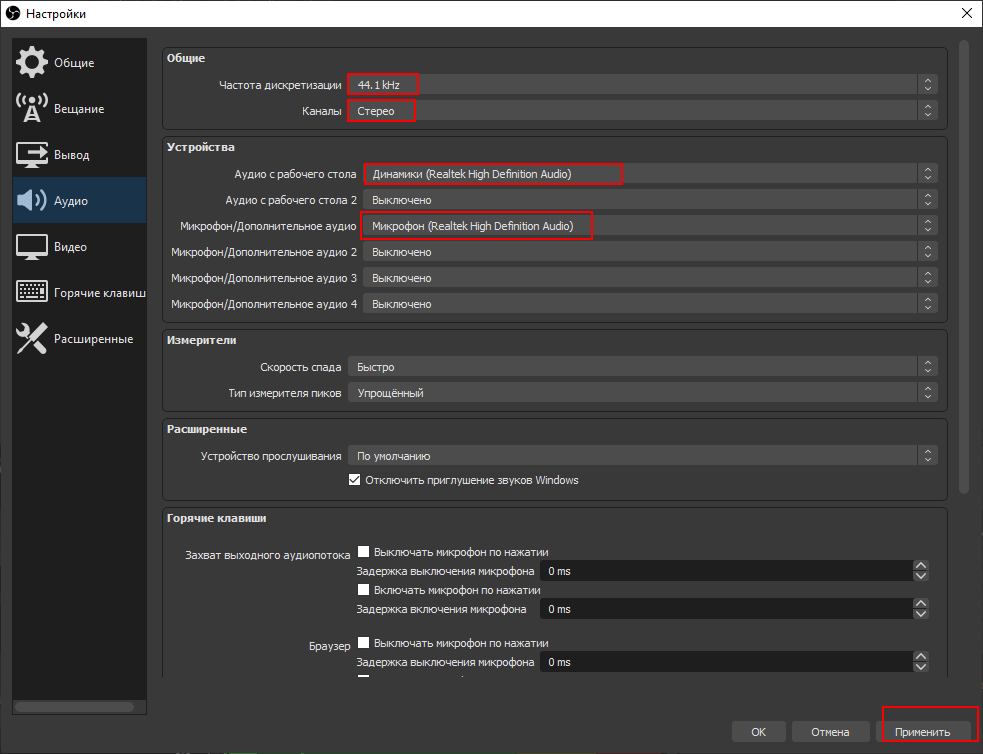 В данной статье мы рассмотрим Как запустить трансляцию на Ютубе через ОБС.
В данной статье мы рассмотрим Как запустить трансляцию на Ютубе через ОБС.
YouTube Live Stream Setup
Посмотреть демо-видео
После заполнения вкладки Информация и настройки нажмите Создать событие , чтобы загрузить вкладку Настройки приема .
- Загрузить событие Миниатюра .
Если миниатюра , а не загружена на предстоящее мероприятие, отображается обрезанная версия изображения канала или аватара. В прямом эфире событие будет автоматически выбирать кадр каждые 5 минут.
- Выберите раскрывающееся меню Basic Ingestion или создайте многоразовые точки входа в раскрывающемся меню Custom Ingestion .
Для 60 кадров в секунду обязательно установите флажок и примените спецификацию кодирования 720@60 или 1080@60. - Точки входа отобразятся ниже для настройки кодировщика. Скопируйте/вставьте в свой кодировщик или выберите программное обеспечение для кодирования из раскрывающегося меню, чтобы загрузить XML.

- Нажмите Сохранить .
Вы не сможете настроить это после начала события. Выберите одно из разрешений самого высокого качества и убедитесь, что ваш кодировщик и подключение к Интернету могут передавать поток с выбранной пропускной способностью.
Потоковая передача HTML5. Многие браузеры поддерживают HTML5 и либо видеокодек H.264, либо формат WebM.
Мобильная потоковая передача: прямые трансляции будут автоматически доступны на мобильных устройствах iPhone, iPad, iPod Touch и Android 4.0+ через m.youtube.com.
** Вкладка настроек Ingestion в настоящее время недоступна на мобильных устройствах и планшетах.
Федеральная комиссия по связи требует, чтобы программы с субтитрами для американского телевидения также были субтитрами в Интернете.
Инструкции по добавлению субтитров.
Инструкции по добавлению дополнительных камер. Для каждой добавленной камеры вы должны в геометрической прогрессии увеличивать кодирование и сетевые ресурсы.
Настройки видеокодировщика, битрейт и разрешение
Разрешение видео
В зависимости от доступной пропускной способности исходящего трафика выберите один высочайшее качество снизу, которое вы можете надежно транслировать. YouTube автоматически создаст все более низкие качества.
Пример: если у вас есть выделенная полоса пропускания 10 Мбит/с для вашего кодировщика, вы можете смело выбирать качество потоковой передачи 720p. 4M для основного кодировщика, 4M для резервного кодировщика, с местом для служебных данных.
Обязательно протестируйте контент, похожий на ваш прямой эфир. Например, тесты должны включать звук и движение в видео.
- Обязательно установите флажок 60 кадров в секунду на вкладке «Настройки трансляции».
- Разрешение
- 1920×1080
- Битрейт видео
- Максимум 9000 Кбит/с
- Рекомендуемая 6800 Кбит/с
- Минимум 4500 Кбит/с
- Разрешение
- 1920×1080
- Битрейт видео
- Максимум 6000 Кбит/с
- Рекомендуемая 4500 Кбит/с
- Минимум 3000 Кбит/с
- Обязательно установите флажок 60 кадров в секунду на вкладке «Настройки трансляции».
- Разрешение
- 1280×720
- Битрейт видео
- Максимум 6000 Кбит/с
- Рекомендуется 3800 Кбит/с
- Минимум 2250 Кбит/с
- Разрешение
- 1280×720
- Битрейт видео
- Максимум 4000 Кбит/с
- Рекомендуется 2500 Кбит/с
- Минимум 1500 Кбит/с
- Разрешение
- 854×480
- Битрейт видео
- Максимум 2000 Кбит/с
- Рекомендуемая скорость 1000 Кбит/с
- Минимум 500 Кбит/с
- Разрешение
- 640×360
- Битрейт видео
- Максимум 1000 Кбит/с
- Рекомендуется 750 Кбит/с
- Минимум 400 Кбит/с
- Разрешение
- 426×240
- Битрейт видео
- Максимум 700 Кбит/с
- Рекомендуемая скорость 400 Кбит/с
- Минимум 300 Кбит/с
Настройки энкодера
| Протокол: | RTMP Flash Streaming |
| Видеокодек: | Н. 264, 4.1 264, 4.1 |
| Частота кадров: | до 60 кадр/с |
| Частота ключевых кадров: | не более 4 секунд |
| Аудиокодек: | AAC или MP3 |
| Кодировка битрейта: | ЦБ РФ |
Рекомендуемые дополнительные настройки
| Соотношение сторон пикселей: | Квадрат |
| Типы рам: | Прогрессивная развертка, 2 B-кадра, 1 эталонный кадр |
| Энтропийное кодирование: | КАБАК |
| Частота дискретизации аудио: | 44,1 кГц |
| Битрейт аудио: | Стерео 128 Кбит/с |
Потоковая передача HTML5. Многие браузеры поддерживают HTML5 и либо видеокодек H.264, либо формат WebM.
Мобильная потоковая передача: прямые трансляции будут автоматически доступны на мобильных устройствах iPhone, iPad, iPod Touch и Android 4. 0+ через m.youtube.com.
0+ через m.youtube.com.
Предварительный просмотр, запуск и остановка событий
Перейдите на вкладку Live Control Room ( Также доступно из вкладки Event Manager ).
- Запустите энкодер.
- На вкладке Управление нажмите Предварительный просмотр , чтобы проверить поток от кодировщика. (Пожалуйста, подождите 1 минуту, чтобы начать процесс транскодирования.)
*Вы не можете вернуться в состояние предварительного просмотра после того, как вы начали.
- Отслеживание событий из Live Control Room.
- Объявления в середине ролика и YouTube Slate можно вставить на вкладке «Управление».
- Используйте Оповещения о трансляциях по мере необходимости до и во время мероприятия, чтобы уведомлять зрителей о задержках.
- Статус потока
- Состояние потока, который в настоящее время отправляется на YouTube с вашего кодировщика. Рядом с этим индикатором отображаются конкретные сообщения об ошибках с инструкциями.
- Средняя продолжительность просмотра в реальном времени
- Среднее количество времени, в течение которого трансляция воспроизводилась в каждом открытом видеопроигрывателе.
 (Общее время просмотра/воспроизведения)
(Общее время просмотра/воспроизведения)
- Среднее количество времени, в течение которого трансляция воспроизводилась в каждом открытом видеопроигрывателе.
- Общее время просмотра
- Общее время (в часах), в течение которого трансляция транслировалась на всех видеопроигрывателей.
- одновременных зрителей
- Количество одновременно воспроизводимых видеоплееров. Пик одновременных просмотров – это максимальное количество одновременных зрителей во время мероприятия.
- Воспроизведения
- Общее количество загрузок события в любом видеопроигрывателе.
- Скорость чата
- Количество сообщений, отправляемых в чат в минуту.
- Аппаратное обеспечение, необходимое для прямой трансляции
- Программное обеспечение/кодировщики, необходимые для прямой трансляции
- Как настроить прямую трансляцию на YouTube
- Затем перейдите в «Источники» и нажмите «Добавить».

- Допустим, вы хотите добавить захват игры, просто нажмите «Захват игры», затем «Добавить источник».
- Теперь программа будет искать игру на ваша система для захвата
- Если это не удается сделать, нажмите раскрывающееся меню, чтобы захватить конкретное окно
- Отрегулируйте размер экрана, чтобы он соответствовал окну
Когда событие закончится, нажмите Остановить трансляцию.
*Вы не можете перезапустить свое мероприятие после его остановки.
**Пульт управления трансляцией в настоящее время недоступен на мобильных устройствах и планшетах.
Метрики событий
Существует два источника метрик для ваших прямых трансляций — Live Control Room и YouTube Analytics . Live Control Room отслеживает необработанные данные в реальном времени. YouTube Analytics предоставляет обработанные, более подробные данные.
Данные доступны в режиме реального времени во время прямого эфира и могут быть загружены в формате CSV после окончания мероприятия.
Обратите внимание, что графики отображают только последние 24 часа. Вы можете загрузить полные данные, нажав кнопку «Загрузить отчет» после завершения мероприятия.
Важно: Данные в YouTube Analytics основаны на идентификаторе видео; будут отображаться все данные для данного идентификатора видео. Данные можно отсортировать по Live , По запросу или Прямой эфир и по запросу.
Данные доступны в течение 48-72 часов после окончания прямого эфира. Данные загружаются в формате CSV. Информация о YouTube Analytics доступна здесь. Эти данные обрабатываются и рассылаются спамом, и они измеряют другую информацию, чем Live Control Room.
Данные загружаются в формате CSV. Информация о YouTube Analytics доступна здесь. Эти данные обрабатываются и рассылаются спамом, и они измеряют другую информацию, чем Live Control Room.
*В архиве вашего прямого эфира просмотры, отображаемые под видео, относятся к прямому эфиру + версии VOD.
Лучшие практики YouTube для прямых трансляций
Как проводить прямые трансляции на YouTube с помощью Streamlabs OBS
Никогда еще не было так просто проводить прямую трансляцию на YouTube — независимо от того, какой контент вы создаете. В этом руководстве для начинающих мы расскажем вам, как использовать Streamlabs OBS.
В наши дни вести прямую трансляцию на YouTube не так сложно, как вы думаете. В этом посте мы обсудим несколько разных вещей, которые вам нужно знать, чтобы сделать вашу прямую трансляцию максимально профессиональной, в том числе:
Я геймер, поэтому мне нравится уделять внимание играм, поэтому в качестве примера я буду использовать прямую трансляцию видеоигр. Но все следующие советы применимы к любому типу канала YouTube, который хочет научиться вести прямую трансляцию.
Но все следующие советы применимы к любому типу канала YouTube, который хочет научиться вести прямую трансляцию.
Как вести прямую трансляцию на YouTube: оборудование, которое вам понадобится
В наши дни вести потоковую трансляцию намного проще, когда речь идет о необходимом оборудовании. Я покажу вам, что я использую для потоковой передачи со своего компьютера, когда играю в игры, и, надеюсь, это даст вам хорошую основу для руководства.
Прежде всего, поговорим об Интернете. Это будет самым большим узким местом, с которым вы столкнетесь во время прямой трансляции. Интернет является таким важным элементом в этом миксе, потому что в некоторых регионах мира вы просто не можете контролировать, какую скорость вы получите, подписавшись на свой интернет-план.
Лучшая скорость, которую я могу порекомендовать, это не менее пяти мегабит в секунду при загрузке, когда вы пытаетесь транслировать на YouTube. Лично у меня скорость загрузки составляет 10 мегабит в секунду, и это позволяет мне транслировать прямую трансляцию лучшего качества. 5 — это просто моя личная рекомендация, потому что я думаю меньше, и вы будете бороться, когда дело доходит до качества.
5 — это просто моя личная рекомендация, потому что я думаю меньше, и вы будете бороться, когда дело доходит до качества.
Теперь для типа компьютера, на котором вам нужно играть в игру и одновременно транслировать ее в прямом эфире, у меня есть GTX 1060, три гигабайта, с 16 гигабайтами оперативной памяти. Я также использую более старый процессор AMD Ryzen 7. Эти элементы позволяют мне транслировать с загрузкой 10 мегабит в секунду. Я могу играть в Minecraft в разрешении 1080p с частотой 30 кадров в секунду или в разрешении 720p с частотой 60 кадров в секунду.
Если я попытаюсь поднять его выше этого значения, производительность игры и качество трансляции упадут. Суть в том, что высококачественное аппаратное обеспечение — это здорово, но с таким прогрессивным программным обеспечением отказ от использования самого современного компьютера не должен вас ограничивать.
Программное обеспечение: кодирование прямой трансляции на YouTube
Когда мы говорим о программном обеспечении для прямой трансляции, мы на самом деле говорим о кодировщиках.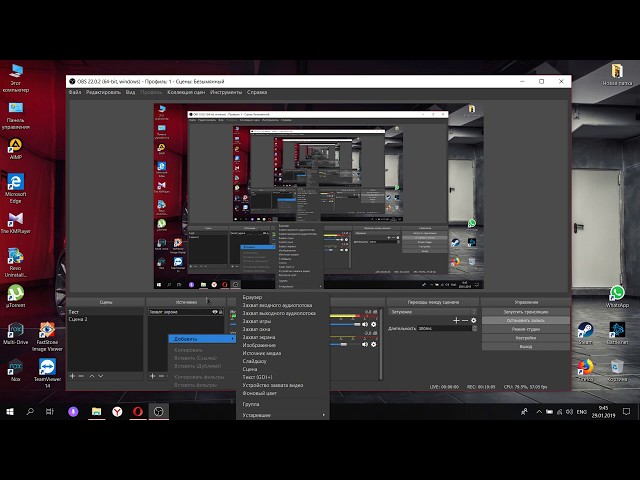 Все, что вы использовали для прямых трансляций, является кодировщиком, но в этом руководстве я сосредоточусь на Streamlabs OBS.
Все, что вы использовали для прямых трансляций, является кодировщиком, но в этом руководстве я сосредоточусь на Streamlabs OBS.
Есть много кодировщиков, на YouTube есть список рекомендаций, некоторые бесплатные, некоторые нет. Благодаря тому, насколько мощными стали эти кодировщики, использование чего-то вроде Streamlabs OBS позволяет вам транслировать игру на свой компьютер с гораздо более высоким качеством, чем когда-либо прежде.
Прежде чем мы погрузимся с головой, я предупреждаю вас, что эта установка может быть очень технической, и я собираюсь рассказать о ней очень кратко, в самом общем виде, просто для того, чтобы вы начали. Все, что я вам покажу, в конце концов будет зависеть от вас. Вам нужно запускать тестовые потоки на своем собственном канале и, возможно, даже получать отзывы от зрителей о различных тестовых потоках, которые вы пробуете.
Давайте пройдемся по настройке Streamlabs OBS. Во-первых, вам нужно подключиться к своему каналу YouTube, войдя в систему — просто следуйте всем инструкциям!
Теперь давайте рассмотрим некоторые из более технических аспектов прямой трансляции трансляция на Streamlabs OBS. Если мы посетим раздел вывода, мы можем выбрать наш кодировщик. В примере, который я использую в видео (выше), для него установлено программное обеспечение x264. Это будет использовать мой ЦП, чтобы выполнить всю мою кодировку за меня, но если вы хотите, вы можете изменить его на NVENC или его новую версию.
Для кодирования используется ваша видеокарта. В зависимости от того, чем вы занимаетесь, в какую игру играете или какую трансляцию проводите.
Лично я предпочитаю использовать NVENC при потоковой передаче, поэтому я выберу его. И я собираюсь сделать битрейт около 5000, потому что я уже знаю свою систему, и я знаю, что она может справиться с этим. Как я уже говорил, это потребует от вас тестирования, поэтому, возможно, 2500 — это хорошее место для начала, и вы можете двигаться дальше.
И я собираюсь сделать битрейт около 5000, потому что я уже знаю свою систему, и я знаю, что она может справиться с этим. Как я уже говорил, это потребует от вас тестирования, поэтому, возможно, 2500 — это хорошее место для начала, и вы можете двигаться дальше.
Перейдем к вкладке видео. Вы заметите, что базовое разрешение холста составляет 1920 x 1080. Я бы остановился на этом. Теоретически мне, вероятно, следует поднять базовое разрешение холста, но это нормально. Я только что получил свой 4K-монитор, и мне не хочется изменять размер всех различных элементов, которые у меня есть в моем обычном прямом эфире, поэтому я оставлю его на 1080.
напрямую влияют на вашу трансляцию, и я веду трансляцию на частоте 720. В наши дни, когда люди смотрят прямые трансляции, они смотрят их на различных устройствах, включая телефоны и ноутбуки. Таким образом, с этим экраном, который немного компактнее и сжат до 720, он, вероятно, даст вам более качественную прямую трансляцию, практически не влияющую на зрителя.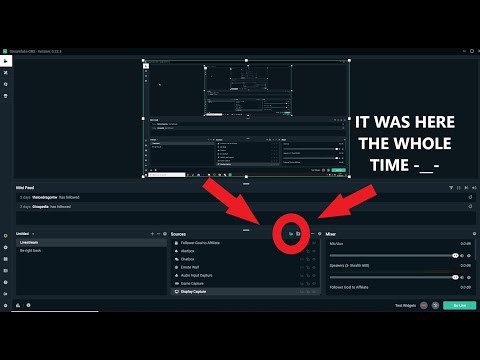
Если вы уменьшите это разрешение, это приблизит вас к возможности потоковой передачи со скоростью 60 кадров в секунду, что повлияет на всех, кто смотрит, независимо от того, хороший ли это телевизор или телефон. Так как мне нравится высокая частота кадров, когда я играю в игры, я оставлю ее на уровне 720, но если у вас супер крутой компьютер, возможно, вы можете попробовать 1080 при 60 кадрах. Это все зависит от вас.
Последняя рекомендуемая настройка находится в разделе «Дополнительно». Вы можете прокрутить вниз и найти «динамически изменять битрейт при пропуске кадров во время потоковой передачи».
Пропущенный кадр — это, как правило, когда поток не справляется и начинает пропускать кадры. У вас может быть хороший поток из 60 кадров, но теперь эти кадры постепенно удаляются. Если программное обеспечение обнаружит это, оно изменит ваш битрейт, чтобы не отставать.
Таким образом, это может снизить резкость изображения, но частота кадров останется высокой, что вам и нужно. Чтобы сохранить изменения, нажмите «Готово».
Чтобы сохранить изменения, нажмите «Готово».
Публикация прямой трансляции на YouTube
Теперь вы почти готовы нажать «Начать трансляцию», но нам нужно сделать еще одну вещь, а именно настроить ее на стороне YouTube.
Настройка прямой трансляции очень похожа на настройку обычного видео. Вам по-прежнему нужен привлекательный заголовок, отличное описание, несколько тегов ключевых слов и мощное пользовательское миниатюрное изображение.
Перейдите в студию YouTube, нажмите «Создать», затем в раскрывающемся меню нажмите «Начать трансляцию». все настройки, эскиз, описание и т. д. из предыдущего потока, или вы можете продолжить и настроить новый поток.
В моем примере я нажал на опцию «Новый поток», поэтому теперь я собираюсь настроить все, что мне нужно для прямого эфира, например, заголовок и описание.
Вы также можете сделать прямую трансляцию частной, общедоступной или закрытой, как обычное видео. Если вы хотите сделать его приватным на некоторое время, чтобы вы могли настроить описание и другие метаданные, сделайте это. Но если вы хотите, чтобы люди знали, что вы собираетесь транслировать в какой-то момент, сделайте это общедоступным.
Но если вы хотите, чтобы люди знали, что вы собираетесь транслировать в какой-то момент, сделайте это общедоступным.
Теперь добавьте описание, затем добавьте название для своей игры, это действительно важно, чтобы помочь YouTube классифицировать вас для этой игры.
Ниже на панели управления Streamlabs OBS есть возможность запланировать на потом. Я настоятельно рекомендую это сделать, поскольку прямая трансляция — это событие, и вы хотите, чтобы люди знали, когда это произойдет. Планирование на потом позволит вам установить дату и время, когда вы собираетесь выйти в эфир, и все будут точно знать, когда прийти на вашу трансляцию!
Далее вы можете загрузить свою собственную миниатюру YouTube. Всегда безумно важно иметь отличную миниатюру, независимо от того, загружено ли это видео или это прямая трансляция. Вы хотите, чтобы на эту миниатюру можно было кликнуть, потому что это приглашение посмотреть ваш контент. Если зритель заинтригован, он перейдет к вашему видео.
Далее на панели инструментов вы сообщаете YouTube, является ли эта трансляция «Сделано для детей» или нет. У вас также есть возможность наложить ограничения на зрителей из-за их возраста. Если вы решите ограничить просмотр только зрителями старше 18 лет, пользователи YouTube получат уведомление о том, что этот прямой эфир может не подходить для более молодых зрителей.
Если вы довольны своим заголовком, описанием и миниатюрой, а также указали все детали, необходимые YouTube, то вы готовы нажать «Создать поток». всплывает во время прямой трансляции. Он показывает вам все виды данных, но вам действительно нужно обратить внимание на информацию в левом нижнем углу панели инструментов Streamlabs, которая касается задержки потока.
По сути, нормальная задержка берет трансляцию и рендерит ее для аудитории. Они получат трансляцию более высокого качества, но они также увидят более высокую задержку в зависимости от того, когда их сообщение в чате выходит, и времени, когда вы его читаете. Это могут заметить зрители.
Это могут заметить зрители.
Выбор низкой или сверхнизкой задержки сократит время буферизации, но вы рискуете тем, что ваш поток будет более низкого качества.
Поскольку вы уже вошли в YouTube на Streamlabs, вам не нужно об этом беспокоиться, но если вы используете другой кодировщик, а не Streamlabs OBS, вам нужно будет получить ключ потока и вставить его в ваш кодировщик на Streamlabs. (Конечно, если вы поделитесь своим ключом трансляции, люди смогут завладеть вашим каналом и транслировать на нем все, что захотят, а вы этого не хотите!)
После завершения потоковой передачи вы можете вернуться на панель инструментов Streamlabs и проверить аналитику, активность ваших зрителей и состояние вашей трансляции. Вы можете в основном проверить все данные, которые вы бы сделали после загрузки любого видео.
Оставайтесь с нами, чтобы узнать больше советов экспертов о прямых трансляциях на YouTube!
Хотите получить больше просмотров на YouTube?
Если вы хотите вывести свой канал YouTube на новый уровень и получить больше просмотров на YouTube, обязательно загрузите vidIQ.


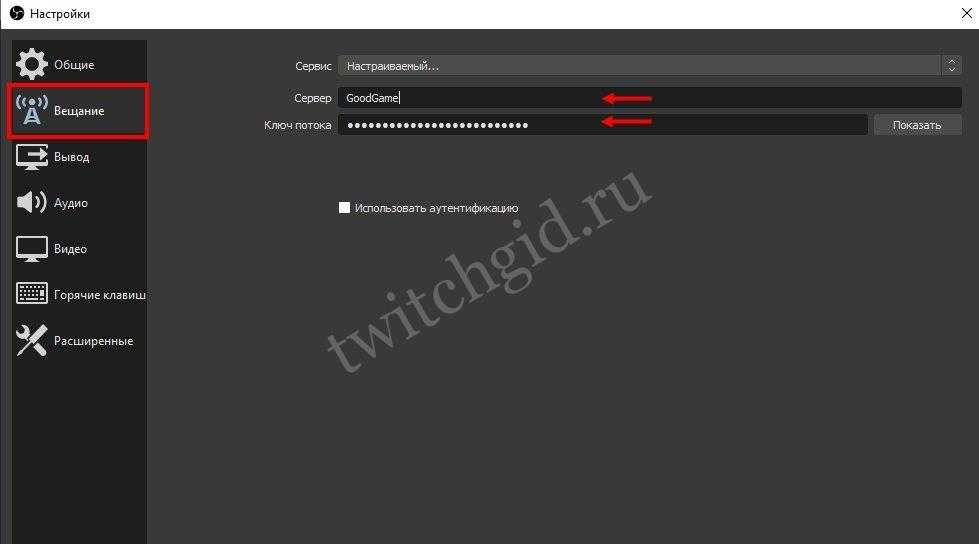 При помощи данной функции можно отрегулировать местоположение окна с уведомлением, его размеры, прозрачность и многое другое.
При помощи данной функции можно отрегулировать местоположение окна с уведомлением, его размеры, прозрачность и многое другое.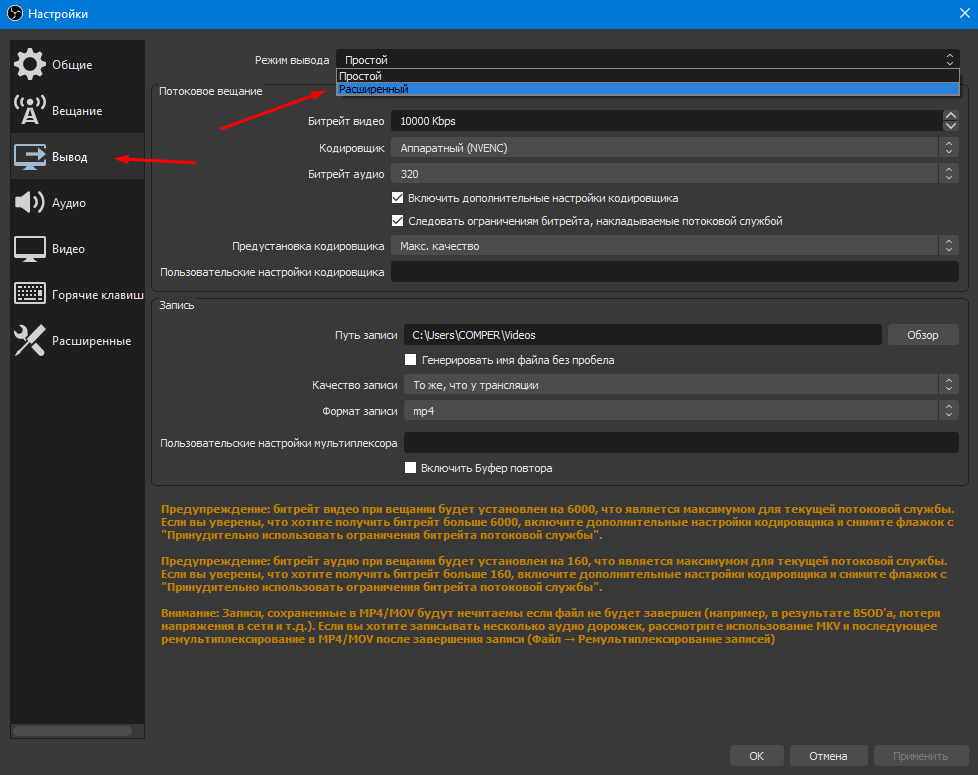 После использования ссылки из описания стрима для осуществления пожертвований, на стриме также появится на короткий период времени уведомление о новом переводе денег. Деньги эти накапливаются на личном счете аккаунта DonationAlerts и могут быть выведены на основные платежные системы.
После использования ссылки из описания стрима для осуществления пожертвований, на стриме также появится на короткий период времени уведомление о новом переводе денег. Деньги эти накапливаются на личном счете аккаунта DonationAlerts и могут быть выведены на основные платежные системы.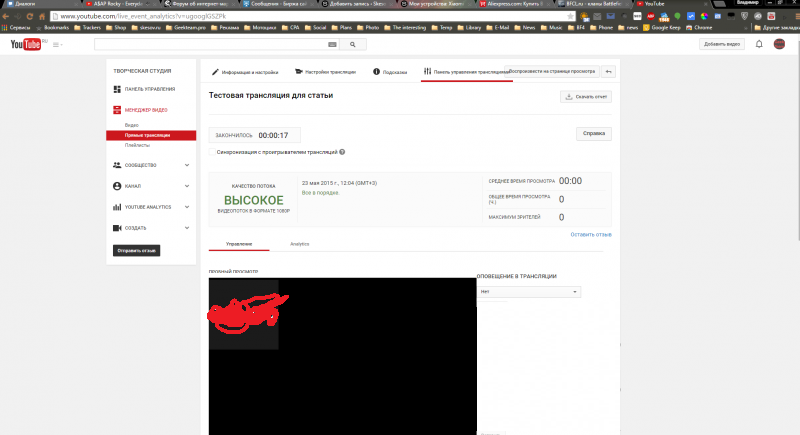
 (Общее время просмотра/воспроизведения)
(Общее время просмотра/воспроизведения)